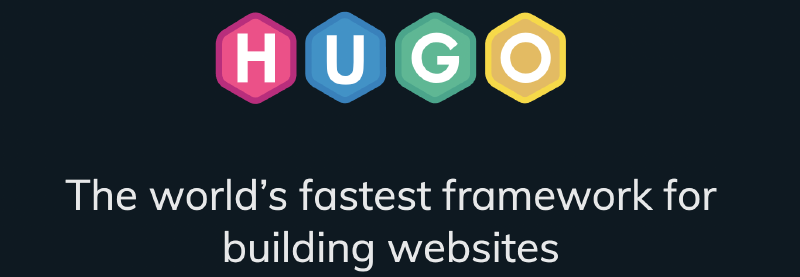刚搭好,只有一条推文还是卷王打卡,大家光看卷王打卡也不是个事儿,决定更新一条伪技术实踩坑的这个网站的搭建记录。
安装Hugo
建站的静态网站生成器有很多,我选的是Hugo,因为师兄就用的Hugo。
根据Hugo官方quick start。在Mac上只需要安装homebrew包管理器然后运行
|
|
一行命令即可安装。然而诡异的是,我一开始运行了好几次都失败了,显示无法下载。我的魔法已经全局了网络,但依然无法下载。后来的解决办法就是多运行几次🤦♂️……就成功了。mac和Linux都是一行命令极速安装,可能只有windows上的安装麻烦一点。
用Stack主题初始化整个项目
首先用Hugo新建一个项目名称,我取的名字是myblog。通过命令
|
|
我选取的主题是Stack,因为师兄也用的Stack。该说不说,这个主题很漂亮,而且很多功能很强大。但是美中不足,他的文档实在是又烂又不全。虽然同时有中文文档和英文文档,但描述都不是很清晰。
去Stack 的release page下载stack,注意没有金刚钻别揽瓷器活,选择正式版而不是测试版。
|
|
得到文件夹hugo-theme-stack-3.13.0,将这个文件夹名字改为hugo-theme-stack。接下来执行以下几步。
- 将
hugo-theme-stack目录下的archetypes文件夹替换其父目录myblog下的archetypes文件夹 - 将
hugo-theme-stack/exampleSite目录下的content文件夹和config.yaml替换、复制到其父目录myblog下。 - 将
myblog文件夹下的配置文件config.toml重命名为config__backup.toml。 - 删除文件夹
hugo-theme-stack/exampleSite/content/post/rich-content/文件夹与myblog/content/post/rich-content/。
在myblog文件夹下使用命令
|
|
就能跑起来他的示例网站了。跑起来后可以在浏览器地址栏输入地址localhost:1313实时查看网站情况,这个网站可以随着文档的更改在更改的文档保存后实时更新。
编辑网站内容
初始界面的左侧侧边栏可以在blog/config.yaml中自定义,比如我就移去了twitter(怕出大问题)增加了leetcode。并打开了中文编辑选项hasCJKLanguage: true。
在content/page/文件夹下的几个文件夹可以修改左侧栏目里的内容。
在content/categories/文件夹下可以设定文章的分类信息,比如为某一分类增加简介与图片。
若想要添加新文件,则在post页面上增加文件夹,在新增文件夹中的index.md文件中开始写新的博客。index.md文件的头部可以设置tag与categories一系列内容。
以上所有的设置在Stack的中文文档和英文文档以及示例文件夹中的写法学到。
将其发布至GitHub page
在写的七七八八之后,若想在线上部署,可以先将其推到GitHub。
在GitHub创建名为你的帐号名.github.io的空项目。
在文件夹myblog下输入命令
|
|
注意,此时会自动运行生成前端html文件等在你myblog/public文件夹中,去myblog/public文件夹初始化git仓库然后将myblog/public文件夹下的内容push到刚刚新创建的GitHub项目中即可。此时稍等一两分钟,在浏览器地址栏中访问https://你的帐号名.github.io,便弹出了你的个人网站!
[可选项] 据朋友圈大佬WS指点,因为GitHub page屏蔽了百度爬虫,所以用
netlify可以被百度搜索到,若想扩大影响力可以用。netlify的操作简单至极,用GitHub登陆网站,然后选择你在GitHub里创建的你的帐号名.github.io项目,然后他就会根据GitHub的内容自动构建,并自动保持更新。可以更换自己喜欢的网站名称,最终其生成的链接为你选择的域名.netlify.app。
后期增删改查
本地myblog操作完成后,同第一次发布一样运行。
|
|
更新public文件夹中的内容,然后去public文件夹git commit和push。稍等一会儿,网站即会更新。